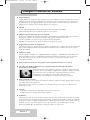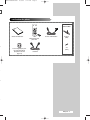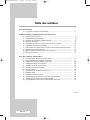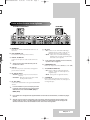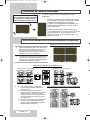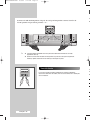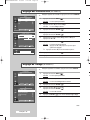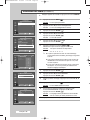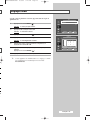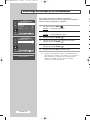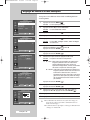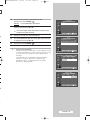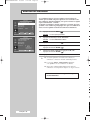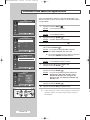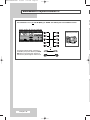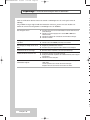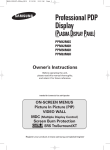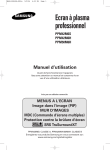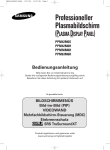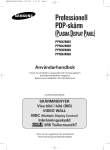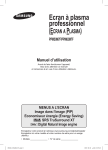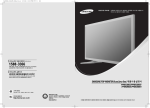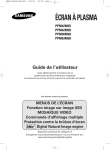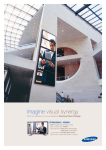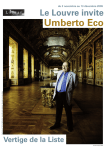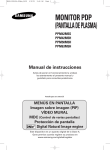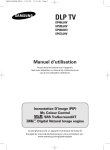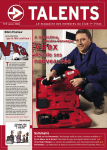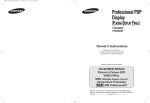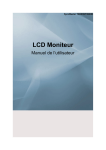Download Samsung PPM42M6SB Manuel de l'utilisateur
Transcript
BN68-00848R-00CF 8/4/06 3:12 PM Page 1 Écran à plasma professionnel PPM42M6S PPM42M6H PPM50M6H PPM63M6H Guide de l’utilisateur Lisez attentivement le contenu de ce guide avant de faire fonctionner l’appareil, et conservez-le en lieu sûr pour pouvoir le consulter au besoin. Pour utilisation commerciale seulement MENUS DE L’ÉCRAN Fonction image sur image (ISI) MOSAÏQUE VIDÉO Commande d’affichage multiple Protection contre la brûlure d’écran SRS TruSurroundXT Enregistrez vos produits Samsung en vous connectant sur : www.samsung.com/global/register BN68-00848R-00CF 8/4/06 3:12 PM Page 2 Consignes à l’intention de l’utilisateur ◆ Image rémanente Ne pas afficher une image fixe (par exemple, avec un jeu vidéo ou si un PC est connecté à l’écran à plasma) sur l’écran à plasma pendant plus de deux heures car cela pourrait causer une rémanence. Ce phénomène est aussi appelé “brûlure d’écran” Pour éliminer une telle rémanence, diminuez la luminosité et le contraste de l’écran pour afficher une image fixe. ◆ Hauteur L’écran à plasma fonctionne correctement à une altitude maximale de 2000 m. Son bon fonctionnement à une altitude supérieure est incertain. ◆ Chaleur à la partie supérieure de l’écran à plasma Le dessus de l’appareil peut devenir chaud après un fonctionnement prolongé alors que la chaleur se dissipe par les orifices de ventilation aménagés dans la partie supérieure de l’écran. Cet état est normal et n’est pas le signe d’une défectuosité du produit. Toutefois, il faut empêcher les enfants de toucher cette partie de l’écran. ◆ L’appareil laisse entendre un craquement. Un craquement peut se produire lorsque l’appareil se contracte ou se dilate à cause d’un changement dans le milieu ambiant, comme la température ou l’humidité. Cela est normal et n’est pas le signe d’une défectuosité. ◆ Défauts de cellules L’écran à plasma comporte de 1 230 000 (définition standard) à 3 150 000 (haute définition) pixels dont la création nécessite une technologie hautement perfectionnée. Toutefois, il peut y avoir des pixels plus lumineux ou plus sombres à l’écran. Ces derniers n’ont aucune incidence sur le rendement du produit. ◆ Évitez de faire fonctionner l’écran à plasma à une température inférieure à 5 °C (41 °F) ◆ Une image fixe affichée pendant une trop longue période peut endommager de manière permanente l’écran à plasma. Le fait de regarder l’écran à plasma en format 4:3 durant une longue période peut laisser des traces de bordures apparaissant à gauche, à droite et au centre de l’écran causées par une différence d’émission de lumière à l’écran. Un DVD ou un jeu vidéo peut avoir le même effet sur l’écran. Les dommages ainsi provoqués ne sont pas couverts par la garantie. ◆ Image rémanente à l’écran. Les images fixes des jeux vidéo et des ordinateurs affichées durant une longue période peuvent causer des images consécutives partielles. Pour éviter cet effet, réduisez la luminosité et le contraste lorsque des images fixes doivent rester longtemps à l’écran. ◆ Garantie - La garantie ne couvre pas les dommages causés par la rémanence. - L’image rémanente n’est pas couverte par la garantie. ◆ Installation Communiquez avec un centre d’entretien autorisé lorsque vous installez votre écran dans un endroit très poussiéreux, très chaud ou très froid, très humide, et contenant des produits chimiques. Procédez de la même manière si l’appareil doit fonctionner continuellement 24 heures sur 24, comme dans un aéroport, une gare, etc. Le fait d’ignorer cet avis peut causer de sérieux dommages à l’écran. Installer le produit dans un endroit peu ventilé peut réduire sa durée de vie. Français - 2 BN68-00848R-00CF 8/4/06 3:12 PM Page 3 Vérification des pièces PPM42M6S/ 42M6H/50M6H Guide de l’utilisateur Cordon d’alimentation Télécommande et piles AAA Support (2EA) t Tores magnétiques pour fils d'enceinte (2EA) (Reportez-vous à la page 14) Vis (4EA) Câble PC e er z n Français - 3 BN68-00848R-00CF 8/4/06 3:37 PM Page 4 Table des matières ◆ AVANT-PROPOS ■ Consignes à l’intention de l’utilisateur .......................................................... 2 ◆ BRANCHEMENT ET PRÉPARATION DE VOTRE ÉCRAN ■ ■ ■ ■ ■ ■ ■ ■ ■ ■ Panneau de commande ................................................................................ Télécommande à infrarouge.......................................................................... Insertion des piles dans la télécommande .................................................... Montage de la base ....................................................................................... Installation de l’écran sur le panneau pour fixation murale ........................... Installation de l’écran à la verticale................................................................ Avant d’utiliser la mosaïque vidéo et la fonction de commande d’affichage multiple.... Branchement de haut-parleurs ...................................................................... Mise sous/hors tension de votre écran à plasma .......................................... Choix de la langue......................................................................................... 6 8 9 9 10 12 12 13 15 15 ◆ UTILISATION DE VOTRE ÉCRAN ■ ■ ■ ■ ■ ■ ■ ■ ■ ■ ■ ■ ■ Changement du format normal de l’image .................................................... Personnalisation des réglages de l’image ..................................................... Réglage des couleurs RVB (en mode PC) .................................................... Réglage de l’image (en mode PC) ................................................................ Utilisation du zoom (en mode PC)................................................................. Sélection du format de l’image ...................................................................... Arrêt sur Image.............................................................................................. Changement du format normal du son .......................................................... Réglages audio.............................................................................................. Réglage de TruSurround XT ......................................................................... Verrouillage des touches sur le panneau de commande .............................. Verrouillage des touches de la télécommande.............................................. Configuration de votre numéro d’identification personnel ............................. 16 17 18 18 20 21 22 22 23 24 25 26 27 suite... Français - 4 BN68-00848R-00CF 8/4/06 3:12 PM Page 5 Table des matières ◆ UTILISATION DE VOTRE ÉCRAN ■ ■ ■ ■ ■ ■ ■ ■ ■ ■ ■ Réglage de la commande à affichages multiples .......................................... Prévention de la brûlure d’écran.................................................................... Réduction des effets de la brûlure d’écran .................................................... Réglage de la minuterie de protection contre la brûlure d’écran ................... Réglage du mode d’écrans multiples ............................................................ Affichage des paramètres.............................................................................. Réglage et affichage de l’heure actuelle ....................................................... Mise sous/hors tension automatique de l’écran à plasma............................. Sélection du ventilateur ................................................................................. Utilisation de la fonction image sur image (ISI) ............................................. Utilisation d’une source de signal externe ..................................................... 28 29 30 31 32 33 33 34 36 37 38 ◆ RENSEIGNEMENTS SUPPLÉMENTAIRES ET AUTRES BRANCHEMENTS ■ ■ ■ ■ ■ ■ ■ ■ ■ Branchement à la prise d’entrée audio/vidéo ................................................ Branchement à la prise d’entrée S-Vidéo...................................................... Branchement à la prise d’entrée de composants .......................................... Branchement à la prise d’entrée du lecteur DVD/récepteur TVN.................. Branchement à la prise d’entrée DVI............................................................. Branchement à la prise d’entrée PC.............................................................. Configuration du logiciel pour PC (Windows seulement) .............................. Mode Entrée (PC/DVI)................................................................................... Économie d'énergie (mode PC1 uniquement)............................................... 39 40 40 41 41 42 43 44 45 ◆ DÉPANNAGE ET RECOMMANDATIONS ■ ■ Dépannage : Avant de communiquer avec un technicien ............................. Spécifications techniques .............................................................................. Symboles Appuyez ☛ Important 46 47 ➢ Remarque Français - 5 BN68-00848R-00CF 8/4/06 3:12 PM Page 6 Panneau de commande ➢ La configuration réelle de votre écran à plasma peut varier selon le modèle. Partie avant de l’écran à plasma a) Haut-parleur (en option) Haut-parleur (en option) a b b c c) a SOURCE Voyant d’alimentation - Permet de sélectionner la source externe de signal d’entrée. - Stocke vos réglages dans le menu. - Lorsque le menu principal est affiché à l’écran, vous ne pouvez pas y naviguer avec la touche SOURCE. MENU Affiche le menu de l’écran. - VOL + - Permet de régler le volume. - Permet de régler la valeur d’une option. (VOL + : pour accéder au menu sélectionné.) ➢ b d - Hors tension : noir - Sous tension : vert e) c Capteur de télécommande Pointez la télécommande vers ce capteur de l’écran à plasma. f) ➢ SEL Commande le curseur dans le menu. I/ Pour mettre l’écran à plasma sous tension et hors tension. ➢ ◆ Sur certains modèles, les touches SEL , permettent également d’allumer l’écran à plasma lorsqu’il est en mode de veille. ◆ Les touches VOL -, + et SEL , du panneau de commande ont les mêmes fonctions que les touches ▲/▼/œ/√ de la télécommande. ◆ Utilisez les touches du panneau de commande de votre écran à plasma si vous avez perdu votre télécommande ou si elle ne fonctionne plus. suite... Français - 6 ➢ ➢ BN68-00848R-00CF 8/11/06 11:10 AM Page 7 Partie arrière de votre écran à plasma PPM63M6H PPM42M6S/42M6H/50M6H a) POWER IN Branchez le cordon d'alimentation fourni avec le téléviseur. g) RS-232C - IN : Utilisé avec la commande d’affichage multiple pour raccorder la sortie PC ou RS-232C d’un autre écran à plasma. - OUT : Utilisé avec la commande d’affichage multiple pour raccorder l’entrée RS-232C d’un autre écran à plasma. b) EXT SPEAKER (8Ω) Pour brancher des haut-parleurs externes. c c) DVI/PC AUDIO IN Connecter aux prises de sortie audio d’un PC ou DVI. ➢ AUDIO est une prise d’entrée audio pour les modes PC1 et PC2. ➢ Pour obtenir plus de détails sur les connexions, reportez-vous à la page 12. h) COMPONENT IN Entrées de composants vidéo (Y/PB/PR) et audio (L/R). d) DVI IN Branchez à la prise de sortie vidéo d’un appareil pourvu d’une sortie DVI. e) PC IN1/PC OUT1 - PC IN1 : Branchez à la prise de sortie vidéo de votre PC. - PC OUT1 : Brancher à la prise d’entrée vidéo des dispositifs externes. f) PC IN2 (BNC) i) AV (VIDEO/AUDIO L/R) - IN : Entrées audio et vidéo pour appareils externes, comme un caméscope ou un magnétoscope. - OUT : Sorties pour les appareils externes. j) S-VIDEO IN Entrée vidéo pour appareils externes pourvus d’une sortie S-Vidéo, comme un caméscope ou un magnétoscope. Connecter le câble d’entrée du signal vidéo RGB HV d’un PC. ➢ ➢ ➢ Le terme “Mode PC” que nous employons dans le présent guide correspond au mode PC1/PC2 utilisant les sources d’entrée RGB1 (PC1) et RGB2 (PC2). Pour obtenir des renseignements supplémentaires concernant les branchements, consultez les pages 39 à 42. Assurez-vous que tous les composants sont hors tension avant de raccorder l’écran à plasma à un système audio ou vidéo. Consultez également les instructions de branchement et les consignes de sécurité contenues dans la documentation fournie avec chacun des appareils. Français - 7 BN68-00848R-00CF 8/4/06 3:12 PM Page 8 Télécommande à infrarouge V d ÉCRAN À PLASMA MARCHE ÉCRAN À PLASMA ARRÊT SYNTONISATION DIRECTE DE CANAUX NON DISPONIBLE AUGMENTATION DU VOLUME SOURDINE DIMINUTION DU VOLUME RÉGLAGE DE LA MINUTERIE AFFICHAGE DU MENU ARRÊT SUR IMAGE CANAL SUIVANT SÉLECTION DE LA SOURCE EXTERNE DE SIGNAL D’ENTRÉE CANAL PRÉCÉDENT AFFICHAGE D’INFORMATION SORTIE (À PARTIR DE N’IMPORTE QUEL AFFICHAGE) NAVIGATION ET RÉGLAGE DES DIFFÉRENTES OPTIONS DU MENU CONFIRMATION DE VOTRE CHOIX (POUR ENREGISTRER OU ACCÉDER) SÉLECTION D’EFFET VIDÉO RÉGLAGE AUTOMATIQUE EN MODE PC FONCTIONS ISI : - ACTIVATION ET DÉSACTIVATION DU MODE ISI (PIP) - SÉLECTION DE LA SOURCE (SOURCE) SÉLECTION D’EFFET AUDIO FORMAT D’IMAGE COMMANDE D’AFFICHAGE MULTIPLE SÉLECTION SCREEN EFFECT (PROTECTION CONTRE LA BRÛLURE D’ÉCRAN) ➢ ➢ Français - 8 Un éclairage ambiant intense peut nuire au rendement de votre télécommande. BN68-00848R-00CF 8/4/06 3:12 PM Page 9 Insertion des piles dans la télécommande Vous devez insérer les piles dans la télécommande ou les remplacer dans les situations suivantes : ◆ À l’achat de votre écran à plasma ◆ Si votre télécommande fonctionne moins bien qu’auparavant 1 Enlevez le couvercle du compartiment des piles à l'arrière de la télécommande en appuyant vers le bas sur la zone désignée par le symbole ( ) puis en tirant. 2 Insérez deux piles AAA 1,5 volt R03, UM4 ou l'équivalent en prenant soin de respecter la polarité : ◆ borne - des piles du côté - des contacts ◆ borne + des piles du côté + des contacts 3 Replacez le couvercle en l'alignant contre la base de la télécommande, puis poussez-le en place. N'utilisez pas des piles de types différents, par exemple, une pile alcaline et une pile au manganèse. Montage de la base 1 ➢ Installez l’écran à plasma sur la base et fixez-le à l’aide des quatre vis fournies à cette fin. Deux personnes ou plus devraient porter l’écran à plasma. Ne le déposez jamais sur le sol, car il pourrait s’endommager. Posez-le toujours en position verticale. (PPM42M6S/42M6H/50M6H) Français - 9 BN68-00848R-00CF 8/4/06 3:12 PM Page 10 Installation de l’écran sur le panneau pour fixation murale ➢ Consultez le guide d’installation correspondant à votre support mural. Remarques concernant l’installation ◆ Demandez à un technicien d’installer le support mural. ◆ Samsung Electronics n’est pas responsable des dommages causés au produit ni des blessures si vous procédez vous-même à l’installation. ◆ Cet appareil doit être installé sur un mur en béton. Il risque de tomber si on le pose sur un mur en plâtre ou en bois. ◆ Composants ◆ N’utilisez que les composants et les accessoires fournis avec le produit. Support mural Charnière Accessoires Supports en plastique : 4 1 Gauche: 1 Droite: 1 Vis :4 Vis : 11 Ancrages : 11 Ensemble de support mural 1 Insérez puis serrez la vis prisonnière dans le 2 sens de la flèche. Une fois que vous avez terminé, posez le support au mur. Vis prisonnière Avant de percer le mur, vérifiez si l’écart entre les deux orifices d’enclenchement à l’arrière de l’appareil est adéquat. Si l’écart est trop court ou trop long, réglez-le en desserrant les quatre vis du support, ou certaines d’entre elles. Écart entre les deux orifices d’enclenchement Support mural Charnière (gauche) ➢ Il y a deux charnières (gauche et droite). Utilisez celle qui convient. 3 Charnière (droite) Vérifiez le schéma d’installation et marquez les trous à percer dans le mur. Utilisez un foret de 5,0 mm pour percer des trous d’une profondeur supérieure à 35 mm. Installez chacun des ancrages dans son trou correspondant. Faites correspondre chacun des supports et des trous de charnière avec les trous d’ancrage, puis vissez les 11 vis . suite... Français - 10 BN68-00848R-00CF 8/4/06 3:12 PM Page 11 Montage du produit sur le support mural ◆ La forme de l’appareil peut varier selon le modèle. (Les ensembles de supports de plastique et de vis sont identiques.) 1 Retirez les quatre vis à l’arrière de l’appareil. 2 Introduisez la vis dans le support de plastique. (Voir la figure ci-dessous.) ☛ 3 Serrez les quatre vis de l’étape 2 (support de plastique et vis ) aux orifices arrière de l’appareil. 4 ◆ Posez l’appareil sur le support mural et assurez-vous qu’il est bien fixé aux supports gauches et droits. ◆ Prenez garde lorsque vous installez l’appareil sur les supports, car vos doigts risquent d’être coincés dans les orifices. ◆ Assurez-vous que le support est bien fixé au mur, sinon l’appareil peut tomber après l’installation. Retirez la goupille de sécurité (#) et introduisez les quatre supports de l’appareil dans les orifices correspondants du support mural (!). Placez ensuite l’appareil (@) de manière qu’il soit fixé fermement au support. N’oubliez pas de reposer et de serrer la goupille de sécurité (#) afin que l’appareil soit bien fixé au support. Écran à plasma Support mural Mur Réglage de l’angle du support mural ➢ o Réglez l’angle du support à -2 avant de le fixer au mur. 1 Fixez l’appareil au support mural. 2 Tenez la partie supérieure de l’appareil, au centre, et tirez-la vers l’avant (sens de la flèche) pour régler l’angle. (Voir la figure à droite.) 3 Vous pouvez régler l’angle du support entre -2° et 15°. Assurez-vous de maintenir l’appareil au centre et non à gauche ni à droite pour régler l’angle. Français - 11 BN68-00848R-00CF 8/4/06 3:12 PM Page 12 Installation de l’écran à la verticale ❋ Samsung décline toute responsabilité pour tout dommage résultant de l’installation de l’appareil dans une direction différente à celle présentée dans l’illustration ci-dessous. ➢ La fonction Ventilateur n’est pas disponible pour le modèle PPM42M6S. Vous pouvez installer l’écran à plasma à la verticale. S’il est installé à la verticale, le ventilateur se mettra en marche automatiquement. Pour l’arrêter, positionnez l’écran à plasma horizontalement, puis réglez l’option “Ventilateur” à “Arrêt” dans le menu “Fonctions”. N’utilisez le panneau pour fixation murale que si vous installez l’écran à la verticale. Assurez-vous que la partie inférieure de l’écran à plasma avec les touches de menu se trouve à gauche lorsque vous faites face à l’écran. Avant d’utiliser la mosaïque vidéo et la fonction de commande d’affichage multiple Exemple de fonctionnement d’une mosaïque vidéo 2x2 1 Créez un identifiant (ID) pour chacun des écrans à plasma avant de les installer côte à côte. Il peut être difficile de créer des identifiants avec la télécommande lorsque les écrans à plasma sont installés très près les uns des autres. 2 Pour obtenir des renseignements supplémentaires concernant la configuration et l’utilisation d’une mosaïque vidéo, consultez la section “Réglage du mode d’écrans multiples” à la page 32. Exemple de branchement d’une mosaïque vidéo 2x2 Partie arrière de l’écran à plasma Partie arrière de l’écran à plasma ② ① ➢ ◆ Vous pouvez brancher un signal vidéo composite sans distributeur lorsque vous connectez un PC. ◆ Sélectionnez le code ID dans le menu. Utilisez les touches numériques pour entrer le code ID de l’écran à plasma à configurer. La télécommande ne vous permettra alors de commander que l’écran à plasma que vous avez sélectionné. ◆ Pour obtenir des renseignements supplémentaires concernant la commande d’affichage multiple, consultez la section “Réglage de la commande à affichages multiples” à la page 28. Français - 12 Exemple de branchements permettant d’utiliser la commande d’affichage multiple ➢ BN68-00848R-00CF 8/4/06 3:12 PM Page 13 Branchement de haut-parleurs ➢ 1 Les enceintes acoustiques sont facultatives. Vous devrez acheter des enceintes à part. Retirez les vis à l’arrière de l’écran à plasma. e 2 PPM42M6S PPM42M6H PPM50M6H PPM63M6H 2 Insérez les deux supports en format de T dans les orifices carrés à l’arrière de l’écran à plasma. 3 Serrez les supports de l’écran à plasma et du haut-parleur au moyen des vis que vous avez retirées de l’écran à plasma. PPM42M6S PPM42M6H PPM50M6H PPM63M6H le PPM42M6S PPM42M6H ➢ PPM50M6H PPM63M6H Détachez le haut-parleur de l’écran à plasma avant de déplacer ce dernier. Si vous ne le faites pas, des dommages éventuels au support d’attache du haut-parleur à l’écran à plasma pourraient causer une chute de l’écran et des blessures. suite... Français - 13 BN68-00848R-00CF 8/4/06 3:12 PM Page 14 Le Connectez le câble des haut-parleurs à la prise de sortie pour haut-parleurs externes à l'arrière de l’écran à plasma en respectant les polarités + et –. ➢ ◆ Les haut-parleurs DOIVENT avoir une puissance admissible minimale de 10 watts (impédance de 8 Ω). ◆ Quand vous raccordez le câble du haut-parleur à la prise de sortie pour haut-parleurs externes, repliez d’abord le tore de ferrite pour le bloquer en place. Tores de ferrite Les tores de ferrite permettent d’atténuer les signaux indésirables. Quand vous branchez des câbles, fixez un tore de ferrite sur le câble près des connecteurs. Français - 14 Lo d s BN68-00848R-00CF 8/4/06 3:12 PM Page 15 Mise sous/hors tension de votre écran à plasma Le cordon d’alimentation est attaché à l’arrière de l’écran à plasma. 1 Branchez le cordon d’alimentation à une prise électrique appropriée. Résultat: ➢ Partie avant de l’écran à plasma Le témoin de mise en attente situé à l’avant de l’écran à plasma s’allumera. Le mode d’alimentation électrique est spécifié à l’arrière de l’écran à plasma et la fréquence est de 50 ou 60 Hz. 2 Appuyez sur la touche “ ” à l’avant de l’écran à plasma (ou sur la touche ON ( ) de la télécommande) pour mettre l’écran à plasma sous tension. 3 Pour mettre l’écran à plasma hors tension, appuyez de nouveau sur la touche “ ” (ou sur la touche OFF ( ) de la télécommande). Choix de la langue Lorsque vous utilisez l’écran à plasma pour la première fois, vous devez sélectionner la langue d'affichage des menus et des messages. 1 Appuyez sur la touche MENU ( ). Résultat: Le menu principal s’affiche. 2 Appuyez sur … ou † pour choisir Configuration. Résultat: Le menu de Configuration s’affiche. 3 Appuyez sur la touche ENTER ( 4 Appuyez sur … ou † pour choisir Langue. Appuyez sur la touche ENTER ( ). Résultat: Les langues disponibles s’afficheront. Configuration Horloge Langue ). 5 Sélectionnez la langue de votre choix en appuyant sur … ou †. Appuyez sur la touche ENTER ( ). 6 Appuyez sur la touche EXIT pour quitter le menu. : Français PC Déplacer Entrer Retour Configuration Horloge English Langue : Français Français PC Deutsch Italiano Español Português † Déplacer Entrer Français - 15 Retour BN68-00848R-00CF 8/4/06 3:16 PM Page 16 Changement du format normal de l'image Vous pouvez choisir le type d’image qui correspond le plus à vos exigences. Image Mode : Dynamique Contrôle Couleur Taille 1 Appuyez sur la touche MENU ( ). Résultat: Le menu principal s’affiche. 2 Appuyez sur … ou † pour choisir Image. Résultat: Le menu Image s’affiche. 3 Appuyez sur la touche ENTER ( ). Résultat: Le Mode est sélectionné. 4 Appuyez à nouveau sur la touche ENTER ( Résultat: Le menu Mode s’affiche. 5 Appuyez sur la touche ENTER ( ). Résultat: Les options suivantes sont disponibles : Dynamique - Standard - Cinéma - Personnalisé 6 Sélectionnez l'option voulue en appuyant sur … ou †. 7 Appuyez sur la touche ENTER ( 8 Appuyez sur la touche EXIT pour quitter le menu. : 16:9 PIP Déplacer Entrer Retour Mode Mode : Dynamique Contraste 100 Luminosité 50 Netteté 75 Couleur 55 Teinte V 50 R 50 Nuance Coul. : Froide1 Réinitialiser Déplacer Entrer Retour Mode Mode Contraste Luminosité Netteté Couleur Teinte V 50 Nuance Coul. Réinitialiser Déplacer ). ). : Dynamic Dynamique 100 50 75 Personnalisé 55 R 50 : Froide1 Standard Cinéma Entrer Français - 16 Retour ➢ Vous pouvez également régler ces options en appuyant sur la touche P.MODE de la télécommande. V q BN68-00848R-00CF 8/4/06 3:16 PM Page 17 Personnalisation des réglages de l’image Votre écran à plasma est doté de plusieurs options de réglage de la qualité de l'image. Image 1 Appuyez sur la touche MENU ( ). Résultat: Le menu principal s’affiche. Mode Taille 2 Appuyez sur … ou † pour choisir Image. Résultat: Le menu Image s’affiche. 3 Appuyez sur la touche ENTER ( ). Résultat: Le Mode est sélectionné. 4 Appuyez à nouveau sur la touche ENTER ( Résultat: Le menu Mode s’affiche. : 16:9 PIP Déplacer Entrer Retour ). 5 Appuyez sur la touche ENTER ( ). Résultat: Les options suivantes sont disponibles : Dynamique - Standard - Cinéma - Personnalisé 6 Sélectionnez l'option voulue en appuyant sur … ou †. 7 Appuyez sur la touche ENTER ( 8 Sélectionnez l'option voulue en appuyant sur … ou †. Résultat: Les options suivantes sont disponibles : ◆ Contraste - Luminosité - Netteté - Couleur Teinte (en format NTSC seulement) ◆ Contraste - Luminosité - Couleur : pour les modes PC ou DVI. r : Dynamique Contrôle Couleur ). Mode Mode : Dynamique Contraste 100 Luminosité 50 Netteté 75 Couleur 55 Teinte V 50 R 50 Nuance Coul. : Froide1 Réinitialiser Déplacer Entrer Contraste Retour 100 Mode 9 10 Appuyez sur la touche ENTER ( ). Résultat: La barre horizontale s’affiche. Appuyez sur œ ou √ jusqu’à ce que vous ayez optimisé les réglages. ➢ ◆ Appuyez sur … ou † pour choisir d’autres options. ◆ La valeur des paramètres peut varier selon la source du signal d’entrée (p. ex., entrée AV, vidéo à composantes, PC ou DVI). Appuyez sur la touche MENU ( ) pour revenir au menu Mode. Appuyez sur … ou † pour choisir Nuance Coul.. ). Appuyez sur la touche ENTER ( 11 Sélectionnez l'option voulue en appuyant sur … ou †. Résultat: Les options suivantes sont disponibles : Froide2 - Froide1 - Normal - Chaude1 - Chaude2 12 Appuyez sur la touche ENTER ( 13 Pour revenir aux réglages prédéfinis par défaut en usine, choisissez Réinitialiser en appuyant sur la touche … ou †. Appuyez sur la touche ENTER ( ). Résultat: Les réglages définis précédemment seront rétablis selon les valeurs par défaut prédéfinies en usine. ➢ La fonction de réinitialisation est disponible dans chaque mode (Dynamique, Standard, Cinéma, ou Personnalisé). ➢ La fonction de réinitialisation est alors réglée pour chaque Nuance Coul. (Froide2, Froide1, Normal, Chaude1, ou Chaude2). 14 Appuyez sur la touche EXIT pour quitter le menu. ). Mode : Dynamique Contraste 100 Luminosité 50 Froide2 Netteté 75 Froide1 Couleur 55 Normal R 50 Teinte V 50 Chaude1 Nuance Coul. : Froide1 Chaude2 Réinitialiser Déplacer Entrer Retour Mode Mode : Dynamique Contraste 100 Luminosité 50 Netteté 75 Couleur 55 Teinte V 50 R 50 Nuance Coul. : Froide1 Réinitialiser Déplacer Entrer Français - 17 Retour BN68-00848R-00CF 8/4/06 3:16 PM Page 18 Réglage des couleurs RVB (en mode PC) ➢ Préréglez l’appareil au mode PC en appuyant sur la touche SOURCE. Image Mode 1 : Dynamique Contrôle Couleur Taille Appuyez sur la touche MENU ( Résultat: : 16:9 PIP 2 Entrer Retour Contrôle Couleur Rouge Le menu principal s’affiche. Appuyez sur … ou † pour choisir Image. Résultat: Déplacer ). Le menu Image s’affiche. 3 Appuyez sur la touche ENTER ( 4 Appuyez sur … ou † pour choisir Nuance Coul.. Appuyez sur la touche ENTER ( ). 5 Sélectionnez la couleur voulue (Rouge, Vert ou Bleu) en appuyant sur … ou †. 6 Appuyez sur la touche ENTER ( ). 50 Vert 50 Bleu 50 Résultat: Déplacer Entrer Rouge Retour ➢ 50 ). La barre horizontale s’affiche. Appuyez sur œ ou √ jusqu’à ce que vous ayez optimisé les réglages. Appuyez sur … ou † pour choisir d’autres options. 7 Appuyez sur la touche ENTER ( 8 Appuyez sur la touche EXIT pour quitter le menu. ). Réglage de l’image (en mode PC) ➢ Préréglez l’appareil au mode PC en appuyant sur la touche SOURCE. Configuration 1 Horloge Langue : Français Appuyez sur la touche MENU ( Résultat: PC 2 Entrer Retour PC Le menu principal s’affiche. Appuyez sur … ou † pour choisir Configuration. Résultat: Déplacer ). Le menu de Configuration s’affiche. 3 Appuyez sur la touche ENTER ( 4 Appuyez sur … ou † pour choisir PC. Appuyez sur la touche ENTER ( ). Verrouillage Image Résultat: Position ). Le menu PC s’affiche. Réglage Automatique 5 Réinitialiser Image Appuyez sur ENTER ( ) pour choisir Verrouillage Image. Zoom Déplacer Entrer Retour suite... Français - 18 BN68-00848R-00CF 8/4/06 3:16 PM Page 19 . 6 Appuyez sur … ou † pour choisir l’option à régler (Regl. Base ou Regl. Prec). Appuyez sur la touche ENTER ( ). Résultat: ➢ La barre horizontale s’affiche. Appuyez sur œ ou √ jusqu’à ce que vous ayez optimisé les réglages. Verrouillage Image Regl. Base 50 Regl. Prec 30 Appuyez sur … ou † pour choisir d’autres options. 7 Appuyez sur la touche ENTER ( 8 Appuyez sur la touche MENU ( ). Déplacer Résultat: Entrer Retour ). Le menu PC s’affiche à nouveau. Regl. Base 9 Appuyez sur … ou † pour choisir Position. Appuyez sur la touche ENTER ( ). 10 Réglez la position de l'image en appuyant sur la touche …, †, œ ou √. 11 Appuyez sur la touche ENTER ( 12 Appuyez sur … ou † pour choisir Réglage Automatique. Appuyez sur la touche ENTER ( ). 50 Position ). Déplacer Résultat: 13 La qualité et la position de l’image sont automatiquement réinitialisées. Les réglages sont complétés et l’écran à plasma reviendra automatiquement à l’image précédente. Pour revenir aux réglages prédéfinis par défaut en usine, choisissez Réinitialiser Image en appuyant sur … ou †. Appuyez sur la touche ENTER ( ). Résultat: Les réglages définis précédemment seront rétablis selon les valeurs par défaut prédéfinies en usine. 14 Entrer Retour Ajustement automatique en cours Attendez, s’il vous plait. Rappel image effectué Retour Appuyez sur la touche EXIT pour quitter le menu. .. Français - 19 BN68-00848R-00CF 8/4/06 3:16 PM Page 20 Utilisation du zoom (en mode PC) ➢ 1 Préréglez l’appareil au mode PC en appuyant sur la touche SOURCE. V Appuyez sur la touche MENU ( ). Configuration Résultat: Horloge Langue : Français 2 PC Appuyez sur … ou † pour choisir Configuration. Résultat: Déplacer Entrer Retour Appuyez sur la touche ENTER ( 4 Appuyez sur … ou † pour choisir PC. Appuyez sur la touche ENTER ( ). Résultat: Position Zoom Entrer 6 Appuyez à nouveau sur la touche ENTER ( ). Sélectionnez l'option voulue en appuyant sur … ou †. Retour ➢ :0 0 Position 1 Réinitialiser 2 4 ◆ Si vous avez sélectionné la fonction Zoom, comme dans les étapes 1 à 6, vous ne pourrez pas sélectionner la fonction de réglage automatique. 5 6 Entrer ◆ L’option 0 représente un écran en mode d’affichage normal. Plus le chiffre est élevé, plus l’image est agrandie à l’écran. ◆ Vous pouvez sélectionner la position et les fonctions de réinitialisation en choisissant une option de 1 à 6, mais non avec l’option 0. 3 Déplacer Les options suivantes sont disponibles : 0-1-2-3 -4 -5 -6 Zoom Zoom Le menu PC s’affiche. Appuyez sur … ou † pour choisir Zoom. Appuyez sur la touche ENTER ( ). Résultat: Déplacer ). 5 Réglage Automatique Réinitialiser Image Le menu de Configuration s’affiche. 3 PC Verrouillage Image Le menu principal s’affiche. Retour 7 Appuyez sur la touche ENTER ( 8 Appuyez sur … ou † pour choisir Position. Appuyez sur la touche ENTER ( ). 9 Réglez la position de l'image en appuyant sur la touche …, †, œ ou √. 10 Appuyez sur la touche MENU ( ). Zoom Zoom :1 Position Réinitialiser Déplacer Entrer Retour Résultat: 11 Zoom Zoom :1 ). Le menu Zoom s’affiche à nouveau. Pour revenir aux réglages prédéfinis par défaut en usine, choisissez Réinitialiser en appuyant sur … ou †. Appuyez sur la touche ENTER ( ). Position Résultat: Réinitialiser 12 Déplacer Entrer Français - 20 Retour Les réglages définis précédemment seront rétablis selon les valeurs par défaut prédéfinies en usine. Appuyez sur la touche EXIT pour quitter le menu. R BN68-00848R-00CF 8/4/06 3:16 PM Page 21 Sélection du format de l’image . Vous pouvez choisir le format de l’image qui correspond à vos exigences. Image 1 Appuyez sur la touche MENU ( Résultat: ). Le menu principal s’affiche. Mode : Dynamique Contrôle Couleur Taille : 16:9 PIP Appuyez sur … ou † pour choisir Image. 2 Résultat: Le menu Image s’affiche. Déplacer 3 Appuyez sur la touche ENTER ( 4 Appuyez sur … ou † pour choisir Taille. Appuyez sur la touche ENTER ( ). Sélectionnez l'option voulue en appuyant sur … ou †. 5 Résultat: Les options suivantes sont disponibles : ◆ 16:9 : Règle l'image au mode Large 16:9. ◆ Large 4:3 : Agrandit l'image à l'écran encore plus que le format 4:3. Appuyez sur la touche √ ou ENTER ( ) pour sélectionner , puis déplacez l’image vers le haut ou vers le bas au moyen des touches … ou †. ◆ Zoom : Permet d’agrandir verticalement l’image à l’écran. ◆ 4:3 : Règle l’image au format normal 4:3. e 6 Appuyez sur la touche ENTER ( 7 Appuyez sur la touche EXIT pour quitter le menu. ➢ Entrer ). ◆ Vous pouvez également régler ces options en appuyant sur la touche P.SIZE de la télécommande. Taille 16:9 Large 4:3 Zoom 4:3 Déplacer Entrer Retour Mode PC à DVI Taille 16:9 Large 4:3 Zoom 4:3 Déplacer Entrer ◆ Si vous modifiez la taille de l'image lorsque la fonction ISI est sur activée, cette dernière sera automatiquement désactivée. ◆ Selon la source du signal d’entrée, les options disponibles avec P.SIZE peuvent différer. ◆ Dans les modes DVI et PC, ne sont disponibles que les formats 16:9 et 4:3. Réglage de la position et du format de l’image avec la fonction Zoom ➢ Retour ). ◆ La modification du format de l’image avec la fonction Zoom permet de modifier la taille de l’image et de déplacer l’image à l’écran vers le haut ou vers le bas à l’aide des touches … ou †. ◆ Appuyez sur la touche … ou † pour sélectionner , puis déplacez l’image vers le haut ou vers le bas au moyen des touches œ ou √. ◆ Modifiez le format de l'écran vers le haut ou le bas à l'aide de la touche … ou † après avoir sélectionné en appuyant sur la touche œ ou √. (Appuyer sur la touche … l'étire vers le haut alors qu'appuyer sur la touche † l'étire vers le bas.) ◆ L’agrandissement d’écran ne fonctionne qu’en mode d’entrée Vidéo, S-Vidéo ou vidéo à composantes. ◆ Les modes PC et DVI désactivent cette fonction. Français - 21 Retour BN68-00848R-00CF 8/4/06 3:16 PM Page 22 Arrêt sur Image Vous pouvez figer l’image lorsque vous regardez un film simplement en appuyant sur la touche “STILL”. Pour reprendre le visionnement normal, appuyez de nouveau sur STILL. ➢ L’écran à plasma comporte plusieurs fonctions qui permettent de régler la qualité du son. Changement du format normal du son Vous pouvez choisir le type d’effet sonore spécial à utiliser lorsque vous regardez une émission en particulier. Son Mode Egaliseur SRS TSXT : Personnalisé 1 : Arrêt Appuyez sur la touche MENU ( ). Résultat: Le menu principal s’affiche. Appuyez sur ▲ ou ▼ pour choisir Son. 2 Déplacer Entrer Résultat: Le menu Son s’affiche. Retour 3 Appuyez sur la touche ENTER ( Son Mode Egaliseur SRS TSXT ). Résultat: Le Mode est sélectionné. : Custom Standard Musique : Arrêt Cinéma 4 Appuyez à nouveau sur la touche ENTER ( ). Sélectionnez l'option voulue en appuyant sur ▲ ou ▼. Parole Résultat: Les options suivantes sont disponibles : Personnalisé Standard - Musique - Cinéma - Parole - Personnalisé Déplacer Entrer Retour 5 Appuyez sur la touche ENTER ( 6 Appuyez sur la touche EXIT pour quitter le menu. ➢ Français - 22 ). Vous pouvez également régler ces options en appuyant sur la touche S.MODE de la télécommande. L q BN68-00848R-00CF 8/4/06 3:16 PM Page 23 Réglages audio L’écran comporte plusieurs fonctions qui permettent de régler la qualité du son. 1 Appuyez sur la touche MENU ( ). Son Mode Egaliseur SRS TSXT : Personnalisé : Arrêt Résultat: Le menu principal s’affiche. Appuyez sur ▲ ou ▼ pour choisir Son. 2 Résultat: Le menu Son s’affiche. Déplacer 3 Appuyez sur la touche ENTER ( 4 Appuyez sur ▲ ou ▼ pour choisir Egaliseur. Sélectionnez l’option voulue (la balance ou l’égaliseur) en appuyant sur la touche œ ou √. Egaliseur D G Balance Appuyez sur … ou † jusqu’à ce que vous ayez optimisé les réglages. Appuyez sur la touche ENTER ( ). 6 7 + + 0 0 - - 100Hz 300Hz 1KHz 3KHz 10KHz Déplacer Réglage Appuyez sur la touche EXIT pour quitter le menu. ➢ Retour ). Résultat: Le menu Egaliseur s’affiche. 5 Entrer Si vous apportez des modifications à ces réglages, le mode son standard passera automatiquement au mode Personnalisé. é r Français - 23 Retour BN68-00848R-00CF 8/4/06 3:16 PM Page 24 Réglage de TruSurround XT Son Mode Egaliseur SRS TSXT : Personnalisé : Arrêt TruSurround XT est une technologie SRS brevetée qui permet de reproduire les contenus multicanaux 5.1 par l’intermédiaire de deux haut-parleurs. La technologie TruSurround offre une qualité audio virtuelle exceptionnelle avec n'importe quel système à deux haut-parleurs, y compris les haut-parleurs internes de l’écran à plasma. Elle est entièrement compatible avec tous les formats multicanaux. 1 Déplacer Entrer Retour Appuyez sur la touche MENU ( ). Résultat: Le menu principal s’affiche. 2 Appuyez sur ▲ ou ▼ pour choisir Son. Son Mode Egaliseur : Personnalisé SRS TSXT : Arrêt Arrêt Marche Déplacer Entrer Français - 24 Retour Résultat: Le menu Son s’affiche. 3 Appuyez sur la touche ENTER ( 4 Appuyez sur ▲ ou ▼ pour choisir SRS TSXT. Appuyez sur la touche ENTER ( ). 5 Sélectionnez Arrêt ou Marche en appuyant sur ▲ ou ▼. Appuyez sur la touche ENTER ( ). 6 Appuyez sur la touche EXIT pour quitter le menu. ). C c c p c u BN68-00848R-00CF 8/4/06 3:16 PM Page 25 Verrouillage des touches sur le panneau de commande Cette fonction permet de verrouiller les touches du panneau de commande de l’écran à plasma. L’écran peut toutefois toujours être commandé à l’aide de la télécommande. Seule la télécommande peut désactiver le verrouillage des touches sur le panneau de commande. Assurez-vous donc qu’elle est hors de portée des utilisateurs non autorisés. Fonctions Protection brûlure écran Verrou de sécurité Multi contrôle Mur d’images Ventilateur 1 Appuyez sur la touche MENU ( Résultat: 2 : Arrêt ). Déplacer Le menu principal s’affiche. Entrer Retour Appuyez sur ▲ ou ▼ pour choisir Fonctions. Verrou de sécurité Résultat: Le menu Fonctions s’affiche. Verrouill. Écran : Arrêt Verrouillage IR 3 Appuyez sur la touche ENTER ( 4 Appuyez sur ▲ ou ▼ pour choisir Verrou de sécurité. Appuyez sur la touche ENTER ( ). 5 Appuyez de nouveau sur la touche ENTER ( Verrouill. Écran. 6 Sélectionnez Arrêt ou Marche en appuyant sur ▲ ou ▼. Appuyez sur la touche ENTER ( ). 7 ). Modifier PIN ) pour choisir Appuyez sur la touche EXIT pour quitter le menu. Déplacer Entrer Retour Verrou de sécurité Verrouill. Écran : ArrêtArrêt Verrouillage IR Marche Modifier PIN Déplacer Entrer Français - 25 Retour BN68-00848R-00CF 8/4/06 3:20 PM Page 26 Verrouillage des touches de la télécommande Cette fonction permet de verrouiller les touches de la télécommande. L’écran peut toutefois toujours être commandé à l’aide des touches du panneau de commande. Fonctions Protection brûlure écran Verrou de sécurité Multi contrôle 1 Mur d’images Ventilateur Appuyez sur la touche MENU ( : Arrêt Résultat: Entrer Retour Verrou de sécurité Verrouill. Écran : Arrêt Verrouillage IR Résultat: Entrer Appuyez sur la touche ENTER ( 4 Appuyez sur ▲ ou ▼ pour choisir Verrou de sécurité. Appuyez sur la touche ENTER ( ). 5 Appuyez sur ▲ ou ▼ pour choisir Verrouillage IR. Appuyez sur la touche ENTER ( ). 6 Appuyez sur la touche EXIT pour quitter le menu. Français - 26 ). Retour ➢ Verrouillage IR : Marche Le menu Fonctions s’affiche. 3 Modifier PIN Déplacer Le menu principal s’affiche. Appuyez sur ▲ ou ▼ pour choisir Fonctions. 2 Déplacer ). Lorsque Verrouillage IR est activé, la télécommande ne fonctionnera pas, même si vous appuyez sur ses touches. Pour désactiver le verrouillage de la télécommande, appuyez sur “0000” en vous servant des touches numériques de la télécommande. C d d BN68-00848R-00CF 8/4/06 3:20 PM Page 27 Configuration de votre numéro d’identification personnel Cette fonction permet d’établir des restrictions de visionnement et d’éliminer l’accès non autorisé à l’écran à plasma par l’utilisation d’un NIP (numéro d’identification personnel) à quatre chiffres. Fonctions Protection brûlure écran Verrou de sécurité 1 Appuyez sur la touche MENU ( Résultat: ). Le menu principal s’affiche. Multi contrôle Mur d’images Ventilateur : Arrêt Appuyez sur ▲ ou ▼ pour choisir Fonctions. 2 Résultat: Le menu Fonctions s’affiche. 3 Appuyez sur la touche ENTER ( 4 Appuyez sur ▲ ou ▼ pour choisir Verrou de sécurité. Appuyez sur la touche ENTER ( ). 5 Appuyez sur ▲ ou ▼ pour choisir Modifier PIN. Appuyez sur la touche ENTER ( ). 6 Saisissez votre mot de passe actuel à quatre caractères à l’aide des touches numériques. ➢ 7 ). Le mot de passe par défaut d’un nouvel écran à plasma est “0000”. Saisissez votre nouveau mot de passe à quatre caractères à l’aide des touches numériques. Saisissez à nouveau votre nouveau mot de passe pour confirmer la modification. 8 Déplacer Entrer Retour Verrou de sécurité Verrouill. Écran : Arrêt Verrouillage IR Modifier PIN Déplacer Entrer Retour Modifier PIN Saisir Code PIN Entrer Nouveau Code PIN Appuyez sur la touche EXIT pour quitter le menu. 0 .. 9: Saisir Code PIN ➢ Si vous oubliez votre NIP, appuyez sur les touches de la télécommande dans l’ordre suivant pour rétablir le code 0-0-0-0 : MUTE (Sourdine), 1, 8, 6. Retour Modifier PIN Saisir Code PIN * * * * Entrer Nouveau Code PIN 0 .. 9: Saisir Code PIN Français - 27 Retour BN68-00848R-00CF 8/4/06 3:20 PM Page 28 Réglage de la commande à affichages multiples Cette fonction vous permet de contrôler facilement les écrans connectés à votre PC en indiquant les numéros d’identification (ID) aux écrans connectés. Fonctions Protection brûlure écran Verrou de sécurité 1 Multi contrôle Appuyez sur la touche MENU ( Mur d’images Ventilateur Résultat: : Arrêt Entrer Résultat: Retour 00 Entrée ID -- : Appuyez sur la touche ENTER ( 4 Appuyez sur ▲ ou ▼ pour choisir Multi contrôle. 5 Appuyez sur la touche ENTER ( Résultat: Déplacer Entrer Retour Le menu Fonctions s’affiche. 3 Multi contrôle Configuration ID : Le menu principal s’affiche. Appuyez sur ▲ ou ▼ pour choisir Fonctions. 2 Déplacer ). ). ). Le menu Multi contrôle s’affiche et le Configuration ID est sélectionné. 6 Appuyez à nouveau sur la touche ENTER ( ). Sélectionnez le numéro de la configuration ID à l’aide des touches numériques. Appuyez sur la touche ENTER ( ). 7 Appuyez sur ▲ ou ▼ pour choisir Entrée ID. Appuyez sur la touche ENTER ( ). 8 Entrez le code ID à l’aide des touches numériques. 9 Appuyez sur la touche EXIT pour quitter le menu. Multi contrôle Configuration ID : Entrée ID : Déplacer 0000 -- Entrer Retour ➢ Multi contrôle Configuration ID : 00 Entrée ID -- : ➢ 0 .. 9: Saisir N° entrée ID ➢ ➢ Français - 28 Pour utiliser le multicontrôle, Moniteur 1 et Moniteur 2 doivent être spécifiés dans l'option Configuration ID. Lorsque vous spécifiez le code ID de l’écran 1 en mode Entrée code ID, seul l’écran 1 affiche le menu et vous pouvez utiliser la télécommande. Le Moniteur 2 ne peut être contrôlé par la télécommande et affiche le menu Entrée ID en attente. Pour des renseignements supplémentaires, consultez le guide du logiciel pour la commande à affichages multiples. Vous pouvez sélectionner ces options en appuyant sur la touche MDC (Commande d’affichage multiple) de la télécommande. Veuillez vous reporter au site Web ci-après pour obtenir de l’information sur les programmes de commande d’affichage multiple et sur les documents relatifs au protocole. http://www.samsung.com/support/productsupport/downloa d/index.aspx P d te le in p ) BN68-00848R-00CF 8/4/06 3:20 PM Page 29 Prévention de la brûlure d’écran Pour réduire les risques de brûlure d’écran, cette unité est dotée d’une technologie de protection contre la brûlure d’écran. Cette technologie vous permet de régler le déplacement de l’image vers le haut et vers le bas (lignes verticales) et de droite à gauche et inversement (points horizontaux). L’option “Délai“ permet de programmer en minutes le délai entre les défilements d’images. Fonctions Protection brûlure écran Verrou de sécurité Multi contrôle Mur d’images Ventilateur 1 Appuyez sur la touche MENU ( Résultat: 2 : Arrêt ). Le menu principal s’affiche. Move Enter Return Appuyez sur … ou † pour choisir Fonctions. Résultat: Protection brûlure écran Le menu Fonctions s’affiche. Modif. pixel 3 Appuyez sur la touche ENTER ( 4 Appuyez sur la touche … ou † pour choisir Protection brûlure écran. Appuyez sur la touche ENTER ( ). ). Ecran blanc Ex. de signal Résultat: s 5 Appuyez à nouveau sur la touche ENTER ( Résultat: ➢ 6 Le menu Protection brûlure écran s’affiche, et Modif. pixel est sélectionné. Barre Barre et Inverse Minuterie Déplacer ). Le menu Modif. pixel est sélectionné. Entrer Vous pouvez également régler ces options en appuyant sur la touche S.EFFECT de la télécommande. Modif. pixel: Cette fonction permet de déplacer avec une très grande précision les points à l’écran, verticalement et horizontalement, afin d’éviter la présence d’images rémanentes. Retour Modif. pixel Modif. pixel : ArrêtArrêt Nbre pts horizont. : 4 Appuyez sur la touche ENTER ( ). Sélectionnez Marche en appuyant sur la touche … ou †; l’image bougera ainsi à chaque heure afin de prévenir la brûlure d’écran. Appuyez sur la touche ENTER ( ). ➢ Inverse Marche Nbre ligne vertic. : 4 Horloge : 4 min. Déplacer Entrer Retour Modif. pixel Modif. pixel : Marche Nbre pts horizont. : 4 Nbre ligne vertic. : 4 7 Sélectionnez l’option de votre choix (Nbre pts horizont., Nbre ligne vertic. ou Horloge) en appuyant sur … ou †. Appuyez sur la touche ENTER ( ). 8 Appuyez sur … ou † jusqu’à ce que vous ayez optimisé les réglages. Appuyez sur la touche ENTER ( ). s. ➢ e e 9 Déplacer : 4 min. Entrer Conditions optimales pour le déplacement des points à l’écran; Nbre pts horizont. Nbre ligne vertic. Horloge a Horloge PPM42M6S PPM42M6H 2 2 4 4 4 min. 4 min. PPM50/63M6H 4 4 4 min. Appuyez sur la touche EXIT pour quitter le menu. Français - 29 Retour BN68-00848R-00CF 8/4/06 3:20 PM Page 30 Réduction des effets de la brûlure d’écran S’il y a eu brûlure d’écran, vous pouvez sélectionner un écran blanc ou un parcours du signal (écran défilant) pour supprimer les traces de brûlure à l’écran. Fonctions 1 Appuyez sur la touche MENU ( ). Résultat: Le menu principal s’affiche. 2 Appuyez sur … ou † pour choisir Fonctions. Résultat: Le menu Fonctions s’affiche. 3 Appuyez sur la touche ENTER ( 4 Appuyez sur la touche … ou † pour choisir Protection brûlure écran. Appuyez sur la touche ENTER ( ). Résultat: Le menu Protection brûlure écran s’affiche, et Modif. pixel est sélectionné. 5 Appuyez sur la touche … ou † pour choisir l’option souhaitée (Ecran blanc, Ex. de signal, Inverse, Barre ou Barre et Inverse). Appuyez sur la touche ENTER ( ). Protection brûlure écran Verrou de sécurité Multi contrôle Mur d’images Ventilateur : Arrêt Déplacer Entrer Retour Protection brûlure écran Modif. pixel Ecran blanc Ex. de signal Ecran blanc: Cette fonction permet de supprimer les images ➢ rémanentes à l’écran en changeant la couleur des points, à Inverse Barre Barre et Inverse Minuterie Déplacer Entrer ➢ Retour Protection brûlure écran Modif. pixel ➢ Ecran blanc Ex. de signal Inverse Barre Barre et Inverse Minuterie Déplacer ). Entrer Retour ➢ ➢ 6 Appuyez sur la touche ENTER ( ➢ ➢ Français - 30 savoir, en blanc. Utilisez cette fonction lorsque l’écran présente des symboles ou des images rémanentes, tout particulièrement lorsqu’une image fixe est affichée pendant une période prolongée. Ex. de signal: Cette fonction permet de supprimer les images rémanentes en déplaçant tous les points à l’écran à plasma sur un parcours prédéfini. Utilisez cette fonction lorsque l’écran présente des symboles ou des images rémanentes, tout particulièrement lorsqu’une image fixe est affichée pendant une période prolongée. Inverse: Cette fonction permet de supprimer les images rémanentes à l’écran à plasma lorsque le téléviseur est resté allumé pendant une période de temps prolongée en convertissant les signaux d’entrée RVB en signaux VBR. Comparativement aux fonctions Tout blanc et Motif du signal, cette fonction permet de réduire la brûlure d’écran lorsque vous regardez l’écran à plasma. Si vous utilisez la fonction inverse lorsque vous regardez l’écran à plasma, il se peut que les couleurs à l’écran soient inversées. (Ex. Les lignes rouges peuvent s’afficher en vert à l’écran). Barre: Cette fonction permet de supprimer les images rémanentes à l’écran à plasma lorsque le téléviseur est resté allumé pendant une période de temps prolongée en déplaçant la barre blanche verticale de la gauche vers la droite. Comparativement aux fonctions Tout blanc (All White) et Motif du signal (Signal Pattern), cette fonction permet de réduire la brûlure d’écran lorsque vous regardez l’écran à plasma. Si vous utilisez la fonction en mode barre lorsque vous regardez l’écran à plasma, il se peut que l’image soit de mauvaise qualité et la barre blanche verticale apparaît à l’écran. Barre et Inverse: Cette fonction permet de supprimer les images rémanentes à l’écran à plasma lorsque l’écran est resté allumé pendant une période de temps prolongée en convertissant les signaux d’entrée RVB en signaux VBR et en déplaçant la barre blanche verticale de la gauche vers la droite. Comparativement aux fonctions Tout blanc et Motif du signal, cette fonction permet de réduire la brûlure d’écran lorsque vous regardez l’écran à plasma. Si vous utilisez la fonction inverse lorsque vous regardez l’écran à plasma, il se peut que les couleurs à l’écran soient inversées. (Ex.Les lignes rouges peuvent s’afficher en vert à l’écran). ). Pour supprimer les images rémanentes à l’écran, utilisez les fonctions Ecran blanc, Ex. de signal, Inverse, Barre ou Barre et Inverse. Les deux fonctions suppriment les images rémanentes à l’écran, cependant la fonction Ex. de signal est la plus efficace. Pour atteindre sa pleine efficacité, la fonction de suppression des images rémanentes doit être activée pendant une longue période (environ 1 heure). Si les images rémanentes n’ont pas été supprimées après avoir exécuté la fonction, réitérez l’opération. V d S ré m BN68-00848R-00CF 8/4/06 3:21 PM Page 31 Réglage de la minuterie de protection contre la brûlure d’écran c Vous pouvez régler une minuterie de protection contre la brûlure d’écran (en heures et en minutes). Si vous démarrez une opération visant à éliminer les images rémanentes, celle-ci sera exécutée pour la durée déterminée par la minuterie, puis s’arrêtera automatiquement. Inverse 1 Barre ). Barre et Inverse Le menu principal s’affiche. Minuterie Déplacer 2 Entrer Retour Appuyez sur … ou † pour choisir Fonctions. Résultat: Le menu Fonctions s’affiche. Minuterie 3 Appuyez sur la touche ENTER ( Minuterie ). : Off Arrêt : Signal Pattern Marche Mode 4 Appuyez sur la touche … ou † pour choisir Protection brûlure écran. Appuyez sur la touche ENTER ( ). 5 Appuyez sur … ou † pour choisir Minuterie. Appuyez sur la touche ENTER ( ). Période : 1 Heure Horloge : 30 min. Déplacer Résultat: 6 7 8 Entrer Retour Le menu Minuterie s’affiche. Appuyez à nouveau sur la touche ENTER ( ). Sélectionnez Marche en appuyant sur … ou †. Appuyez sur la touche ENTER ( ). Sélectionnez l'option voulue en appuyant sur … ou †. Minuterie Minuterie : Marche Mode : Ex.Ecran de signal blanc Période : Horloge : 01de Hr. Ex. signal 05 min. Inverse Barre Résultat: a. à x. u e a il Appuyez sur la touche MENU ( Résultat: e. a Ecran blanc Ex. de signal e nt x Protection brûlure écran Modif. pixel Les options suivantes sont disponibles : ◆ Mode ◆ Période ◆ Horloge 9 : Ecran blanc, Ex. de signal, Inverse, Barre, Barre et Inverse : 1 à 24 heures : 1 à 30 minutes Appuyez sur la touche EXIT pour quitter le menu. Barre et Inverse Déplacer Entrer Retour Minuterie Minuterie : Marche Mode : Ecran blanc ▲ Période : Horloge : Déplacer 0101Hr. ▲ 30 min. Entrer Retour nt Minuterie Minuterie : Marche Mode : Ecran blanc Période : 1 Heure ▲ Horloge : 30 min. 30 Déplacer ▲ Entrer Français - 31 Retour BN68-00848R-00CF 8/4/06 3:21 PM Page 32 Réglage du mode d’écrans multiples Vous pouvez créer différents effets visuels en utilisant plusieurs écrans à plasma. Fonctions 1 Protection brûlure écran Appuyez sur la touche MENU ( Verrou de sécurité Résultat: P to ). Le menu principal s’affiche. Multi contrôle Mur d’images Ventilateur Appuyez sur ▲ ou ▼ pour choisir Fonctions. 2 : Arrêt Résultat: Déplacer Entrer Retour Mur d’images Le menu Fonctions s’affiche. 3 Appuyez sur la touche ENTER ( 4 Appuyez sur ▲ ou ▼ pour choisir Mur d'images. 5 Appuyez sur la touche ENTER ( ). ). Mur d’images : Arrêt Format Résultat: : Plein Division de l’écran Déplacer Entrer 6 Appuyez sur la touche ENTER ( ). Sélectionnez Marche en appuyant sur ▲ ou ▼. Appuyez sur la touche ENTER ( ). 7 Appuyez sur ▲ ou ▼ pour choisir Format. Appuyez sur la touche ENTER ( ). 8 Sélectionnez l'option voulue en appuyant sur ▲ ou ▼. Retour Mur d’images Mur d’images : ArrêtArrêt Format : Plein Marche Résultat: Division de l’écran Déplacer ➢ Entrer Retour Mur d’images : PleinPlein Division de l’écran Les options suivantes sont disponibles : ◆ Plein : Cette option permet d’afficher les parties d’une image sur plusieurs écrans en fonction de la surface d’affichage des écrans, de façon à représenter l’image entière, comme si l’ensemble des écrans composait un seul écran géant. ◆ Naturel : Cette option permet d’afficher les parties d’une image sur plusieurs écrans mais en fonction de la dimension totale des écrans, comme si l’ensemble des écrans composait un seul écran géant. Avec cette option, les parties de l’image qui correspondent aux bords d’écran ne seront pas affichées. Mur d’images : Marche Format Le menu Mur d'images s’affiche, et Mur d'images est sélectionné. Naturel Appuyez sur la touche ENTER ( Déplacer Entrer Retour Division de l’écran 9 Appuyez sur ▲ ou ▼ pour choisir Division de l'écran. Appuyez sur la touche ENTER ( ). 10 Sélectionnez l'option voulue (2x2, 3x3, 4x4, 5x1 ou 1x5) en appuyant sur ▲ ou ▼. Appuyez sur la touche ENTER ( ). 2x2 3x3 4x4 5x1 ). 1 2 11 Appuyez sur œ ou √ pour choisir le positionnement des écrans. 3 4 12 Appuyez sur la touche EXIT pour quitter le menu. 1x5 Déplacer Entrer Français - 32 Retour ➢ ◆ Les fonctions ISI et Picture Size (taille de l’image) ne peuvent être utilisées pendant le fonctionnement en mode Mur d’images. ◆ Le format VESA ne prend pas en charge la fonction Mur d’images en mode DVI. P ac l’ m BN68-00848R-00CF 8/4/06 3:21 PM Page 33 Affichage des paramètres Pour afficher les paramètres que vous avez choisis, appuyez sur la touche INFO sur la télécommande. AV Image Son SRS TSXT -- : -- Réglage et affichage de l’heure actuelle Pour régler l’horloge de l’écran à plasma afin d’y afficher l’heure actuelle, appuyez sur la touche INFO. Vous devez d’ailleurs régler l’horloge si vous comptez utiliser les minuteries d’arrêt et de mise en marche automatiques. Configuration Horloge Langue : Français PC e 1 Appuyez sur la touche MENU ( ). Résultat: Le menu principal s’affiche. 2 Appuyez sur … ou † pour choisir Configuration. Résultat: Le menu de Configuration s’affiche. 3 Appuyez sur la touche ENTER ( e n r : Dynamique : Personnalisé : Arrêt ). Minuterie ON -- : -- Désactivé Minuterie OFF -- : -- Désactivé Appuyez à nouveau sur la touche ENTER ( 6 Appuyez sur œ ou √ pour choisir Heure ou Minute. Réglez-les en appuyant sur … ou †. ). Vous pouvez régler l'heure directement en utilisant le pavé numérique de la télécommande. 7 Appuyez sur la touche ENTER ( 8 Appuyez sur la touche EXIT pour quitter le menu. ➢ Retour Horloge 5 ➢ Entrer Réglage Horloge -- : -- Appuyez sur … ou † pour choisir Horloge. Appuyez sur la touche ENTER ( ). Résultat: Réglage Horloge est sélectionné. 4 Déplacer Déplacer Entrer Retour Réglage Horloge ). En cas d’interruption de courant ou si le récepteur est désactivé, les réglages de l’horloge sont perdus. Heure Minute 12 00 Déplacer Réglage Français - 33 Retour BN68-00848R-00CF 8/4/06 3:21 PM Page 34 Mise sous/hors tension automatique de l’écran à plasma Il est possible de régler des minuteries de mise en marche et d’arrêt afin que l’écran à plasma : Configuration ◆ se mette en marche automatiquement, tout en syntonisant la source de votre choix en fonction de l’heure. Horloge Langue : Français PC ◆ s’arrête automatiquement à l’heure que vous spécifierez. ➢ Déplacer Entrer La première étape consiste à régler l’horloge de l’écran à plasma (consultez la section “Réglage et affichage de l’heure actuelle” à la page 33). Retour 1 Horloge Appuyez sur la touche MENU ( Résultat: Réglage Horloge 12 : 00 ). Le menu principal s’affiche. Minuterie ON 12 : 00 Désactivé Minuterie OFF 12 : 00 Désactivé 2 Appuyez sur … ou † pour choisir Configuration. Résultat: Déplacer Entrer Retour 3 Appuyez sur la touche ENTER ( 4 Appuyez sur … ou † pour choisir Horloge. Appuyez sur la touche ENTER ( ). Résultat: Minuterie ON Heure Minute 12 00 Le menu de Configuration s’affiche. 5 ). Le menu Horloge s’affiche. Appuyez sur … ou † pour choisir Minuterie ON. Appuyez sur la touche ENTER ( ). Source Résultat: Composant Volume Activation 10 Non Déplacer Réglage 6 Retour Heure Minute 12 00 Source Composant Volume Activation 10 Déplacer Oui Réglage Sélectionnez Heure, Minute, Source (AV, S-Vidéo, Composant, PC1, PC2, ou DVI), ou Volume en appuyant sur la touche œ ou √. Réglez-les en appuyant sur … ou †. ➢ Minuterie ON Retour Le menu Minuterie ON s’affiche. Vous pouvez régler l'heure directement en utilisant le pavé numérique de la télécommande. 7 Appuyez sur œ ou √ pour choisir Activation. 8 Pour activer Minuterie ON après l’avoir réglé, sélectionnez Oui en appuyant sur la touche … ou †. 9 Appuyez sur la touche ENTER ( Résultat: ). Le menu Horloge s’affiche à nouveau. suite... Français - 34 BN68-00848R-00CF 10 3:21 PM Page 35 Appuyez sur … ou † pour choisir Minuterie OFF. Appuyez sur la touche ENTER ( ). Résultat: 11 8/4/06 Le menu Minuterie OFF s’affiche. Sélectionnez Heure ou Minute en appuyant sur œ ou √. Réglez-les en appuyant sur … ou †. ➢ Vous pouvez régler l'heure directement en utilisant le pavé numérique de la télécommande. 12 Appuyez sur œ ou √ pour choisir Activation. 13 Pour activer Minuterie OFF après l’avoir réglé, sélectionnez Oui en appuyant sur la touche … ou †. Configuration Horloge Langue : Français PC Déplacer Entrer Retour Horloge Réglage Horloge 12 : 00 Minuterie ON 12 : 00 Désactivé 14 Appuyez sur la touche ENTER ( 15 Appuyez sur la touche EXIT pour quitter le menu. ➢ ). Fonction Arrêt automatique Lorsque vous activez la minuterie, l’écran à plasma s’éteint si aucune commande n’est activée dans les trois heures qui suivent la mise sous tension de l’écran à plasma par la minuterie. Cette fonction, qui est disponible seulement quand la minuterie est activée, prévient les surchauffes qui pourraient survenir si l’écran à plasma reste allumé pendant une longue période. Minuterie OFF 12 : 00 Désactivé Déplacer Entrer Retour Minuterie OFF Heure Minute Activation 12 00 Non 1, Déplacer Réglage Retour Minuterie OFF Heure Minute Activation 12 00 Oui Déplacer Réglage .. Français - 35 Retour BN68-00848R-00CF 8/4/06 3:21 PM Page 36 Sélection du ventilateur Les ventilateurs intégrés à l’écran à plasma servent à dissiper la chaleur qui s’accumule à la partie supérieure et à l’avant de l’écran. Pour éliminer le bruit du ventilateur, vous pouvez l’arrêter en réglant l’option ventilateur à “Arrêt”. La chaleur s’accumulera à la partie supérieure et à l’avant de l’écran à plasma si vous l’utilisez trop longtemps alors que son ventilateur est arrêté. L’écran à plasma fonctionnera néanmoins normalement. Fonctions Protection brûlure écran Verrou de sécurité Multi contrôle Mur d’images Ventilateur Il p le im : Arrêt 1 Déplacer Entrer Appuyez sur la touche MENU ( ). Retour Résultat: Appuyez sur … ou † pour choisir Fonctions. 2 Fonctions Le menu principal s’affiche. Résultat: Protection brûlure écran Le menu Fonctions s’affiche. Verrou de sécurité Multi contrôle 3 Appuyez sur la touche ENTER ( 4 Appuyez sur … ou † pour choisir Ventilateur. Appuyez sur la touche ENTER ( ). 5 Sélectionnez Arrêt ou Marche en appuyant sur … ou †. Appuyez sur la touche ENTER ( ). 6 Appuyez sur la touche EXIT pour quitter le menu. ). Mur d’images Ventilateur : ArrêtArrêt Marche Déplacer Entrer Retour ➢ ◆ Si l’écran à plasma est installé à la verticale, le ventilateur se mettra en marche automatiquement. ◆ Le message Vérif. Ventilateur apparaîtra si un problème lié au ventilateur est détecté. ◆ Nous vous recommandons fortement d’utiliser le ventilateur si la température dépasse 35 degrés Celsius. La fonction Ventilateur n’est pas affichée pour le modèle PPM42M6S. Fo T P S T Pr A S C P P D Français - 36 t st BN68-00848R-00CF 8/4/06 3:21 PM Page 37 Utilisation de la fonction image sur image (ISI) Il est possible d’afficher une image secondaire dans l’image principale provenant des appareils audio-vidéo externes. Vous pouvez ainsi surveiller le signal vidéo de tout appareil raccordé, et visionner en même temps des images provenant d’autres sources d’entrée vidéo. Image Mode Taille 1 Appuyez sur la touche MENU ( ). Résultat: Le menu principal s’affiche. 2 Appuyez sur ▲ ou ▼ pour choisir Image. Résultat: Le menu Image s’affiche. 3 Appuyez sur la touche ENTER ( 4 Appuyez sur ▲ ou ▼ pour choisir PIP. Appuyez sur la touche ENTER ( ). : Dynamique Contrôle Couleur : 16:9 PIP Déplacer Entrer Retour ). PIP Résultat: 5 6 PIP PIP est sélectionné. : ArrêtArrêt Source : PC1Marche Position : Appuyez à nouveau sur la touche ENTER ( ). Pour activer, placez la fonction PIP sur Marche à l'aide du bouton ▲ ou ▼. Appuyez sur la touche ENTER ( ). Déplacer Entrer Retour Appuyez sur ▲ ou ▼ pour choisir Source. Appuyez sur la touche ENTER ( ). PIP Résultat: Les options suivantes sont disponibles : PIP AV - S-Vidéo Source : AV Position : 7 Sélectionnez la source de l’image secondaire en appuyant sur ▲ ou ▼. Appuyez sur la touche ENTER ( ). 8 Appuyez sur … ou † pour choisir Position. Appuyez sur la touche ENTER ( ). . Résultat: : Marche Déplacer Les options suivantes sont disponibles : - 10 Sélectionnez la position de l’image secondaire en appuyant sur … ou †. Appuyez sur la touche ENTER ( ). Retour : Marche Source : AV Position : Appuyez sur la touche EXIT pour quitter le menu. Fonctions simples à utiliser avec la télécommande Déplacer Touche Fonction PIP Active ou désactive la fonction ISI (Image sur image). SOURCE Permet d’identifier la source du signal de l’image secondaire (AV, S-Vidéo). Tableau des réglages ISI Secondaire AV(CVBS) Entrer X - Cette combinaison ISI n’est pas disponible. O - Cette combinaison ISI est disponible. S-Vidéo Composant PC1 PC2 DVI AV(CVBS) X X X X X X S-Vidéo X X X X X X Composant X X X X X X PC1 O X X X X X PC2 O X X X X X DVI O O X X X X Principale Entrer PIP PIP 9 AV S-Vidéo Français - 37 Retour BN68-00848R-00CF 8/4/06 3:21 PM Page 38 Utilisation d’une source de signal externe Après avoir branché les différents composants audio-vidéo, vous pouvez visionner la source de votre choix en sélectionnant l'entrée correspondante. Entrée Liste Source : AV Modif. Nom 1 Appuyez sur la touche MENU ( Résultat: Entrer Retour AV :---- S-Vidéo :---- Composant :---- PC1 :---- PC2 :---- DVI :---- Déplacer Résultat: 3 Liste Source 5 Appuyez sur la touche … ou † pour choisir la source de signal, puis sur la touche ENTER ( ). Résultat: ➢ : AV 6 Répétez les étapes 1 à 3. Entrer Appuyez sur … ou † pour choisir Modif. Nom. Appuyez sur la touche ENTER ( ). 8 Appuyez sur … ou † pour choisir la source externe à modifier. Appuyez sur la touche ENTER ( ). Retour Résultat: : - - - ----- S-Vidéo :---Magnétoscope :---DVD :---D-VHS :---Décodeur Câble :---- DVI † Déplacer Entrer Les noms des appareils disponibles s’afficheront. Magnétoscope, DVD, D-VHS, Décodeur Câble, Décodeur HD, Décodeur sat., Récepteur AV, Récepteur DVD, Jeu, Caméscope, Combo DVD, Dig Home Rec ou PC 9 Sélectionnez l’appareil de votre choix en appuyant sur … ou †. Appuyez sur la touche ENTER ( ). 10 Appuyez sur la touche EXIT pour quitter le menu. Retour ➢ Français - 38 Le menu Entrée s’affiche à nouveau. 7 Modif. Nom PC2 Les sources de signal disponibles s’affichent. ◆ Vous pouvez également régler ces options en appuyant sur la touche SOURCE de la télécommande. AV PC1 ). ◆ AV, S-Vidéo, Composant, PC1, PC2 ou DVI Résultat: Composant La Liste Source est sélectionnée. Appuyez à nouveau sur la touche ENTER ( Retour Modif. Nom Déplacer ). 4 Entrée Liste Source Le menu Entrée s’affiche. Appuyez sur la touche ENTER ( Résultat: Entrer Le menu principal s’affiche. Appuyez sur … ou † pour choisir Entrée. 2 Déplacer ). Si vous changez de source externe pendant le visionnement, il pourra s’écouler un certain temps avant que l’image ne soit modifiée. ☛ BN68-00848R-00CF 8/4/06 3:21 PM Page 39 Branchement à la prise d’entrée audio/vidéo e t, Les connecteurs “AV IN” sont utilisés avec les appareils dotés d’une sortie vidéo à composantes, comme les appareils de jeu et les lecteurs de disques vidéo. Partie arrière de l’écran à plasma (Entrée) Magnétoscopes ① DVD Décodeurs et appareils de jeux vidéo Lecteurs de disques vidéo Les connecteurs “AV OUT” sont utilisés avec les appareils dotés d’une entrée vidéo à composantes, comme les caméscopes et les magnétoscopes. Caméscopes Partie arrière de l’écran à plasma (Sortie) Récepteurs satellite ② ① Si vous disposez d’un second magnétoscope et souhaitez copier des bandes vidéo, branchez le magnétoscope de la bande d’origine à “AV IN” et celui de la copie à “AV OUT” afin de pouvoir rediriger le signal de “AV IN” à “AV OUT” directement. ② Si vous souhaitez enregistrer une émission, branchez le récepteur à “AV IN” et le magnétoscope à “AV OUT” afin de pouvoir rediriger le signal de “AV IN” à “AV OUT” directement. ➢ ☛ Le signal n'est émis par la sortie AV que lorsque sa source est AV. Assurez-vous que tous les composants sont hors tension avant de raccorder l’écran à plasma à un système audio ou vidéo. Consultez également les instructions de branchement et les consignes de sécurité contenues dans la documentation fournie avec chacun des appareils. Français - 39 BN68-00848R-00CF 8/4/06 3:21 PM Page 40 Branchement à la prise d’entrée S-Vidéo Les connecteurs S-VIDEO et RCA (AUDIO-L/R) sont utilisés avec les appareils dotés d’une sortie S-Vidéo, comme les caméscopes et les magnétoscopes. Partie arrière de l’écran à plasma Caméscopes ① et Magnétoscopes ① Pour pouvoir lire l’image et le son, les connecteurs S-Vidéo et RCA doivent tous deux être utilisés. Branchement à la prise d’entrée de composants Partie arrière de l’écran à plasma lecteurs DVD Récepteurs TVN Les connecteurs COMPONENT IN sont utilisés pour un récepteur TVN ou un lecteur DVD (480i,p/576i,p/720p/1080i). Français - 40 BN68-00848R-00CF 8/4/06 3:21 PM Page 41 Branchement à la prise d’entrée du lecteur DVD/récepteur TVN Partie arrière de l’écran à plasma Y / PB / PR Lecteurs DVD L/R Décodeur numérique Les connecteurs “COMPONENT IN” (ou “Y/PB/PR” (vidéo) et “AUDIO”) sont utilisés avec les appareils dotés d’une sortie pour lecteur DVD ou récepteur TVN (480i, 576i, 480p, 576p, 720p, 1080i). Branchement à la prise d’entrée DVI Les connecteurs “DVI IN” (vidéo) et “AUDIO” sont utilisés avec les appareils dotés d’une sortie DVI. Partie arrière de l’écran à plasma Ordinateurs personnels et Français - 41 BN68-00848R-00CF 8/4/06 3:21 PM Page 42 Branchement à la prise d’entrée PC Les connecteurs “PC 1” (ou “PC IN2 (BNC)”) et “AUDIO” sont utilisés pour le raccordement à un PC. Partie arrière de l’écran à plasma Ordinateurs personnels ou Vous devez regarder l’écran à plasma en mode PC1 pour pouvoir utiliser le port RGB OUT afin de connecter l’écran actuel à un autre écran à plasma réglé au même mode. Français - 42 Le p ca m BN68-00848R-00CF 8/4/06 3:21 PM Page 43 Configuration du logiciel pour PC (Windows seulement) Les paramètres d'affichage de Windows pour un PC standard sont indiqués ci-dessous. Cependant, les paramètres réels de votre PC seront probablement différents selon votre version de Windows et votre carte graphique. Même si l'affichage diffère, les paramètres de base s'appliquent dans la grande majorité des cas. Sinon, communiquez avec le fabricant du PC ou votre détaillant Samsung. 1 Cliquez avec le bouton droit sur le bureau de Windows, puis sur Propriétés. La boîte de dialogue Propriétés sous Affichage apparaît. 2 Cliquez sur l’onglet Paramètres et réglez le mode d’affichage en fonction de la table des modes d’affichage. Il n’est pas nécessaire de modifier les paramètres des couleurs. 3 Cliquez sur Fonctions avancées. Une nouvelle boîte de dialogue de paramètres s’affiche. 4 Cliquez sur l’onglet Écran; réglez la fréquence d’actualisation du moniteur en fonction de la table des modes d’affichage. Si possible, réglez individuellement les fréquences verticale et horizontale au lieu de régler la fréquence d’actualisation du moniteur. 2 3 5 Cliquez sur OK pour fermer la boîte de dialogue, puis cliquez à nouveau sur OK dans Propriétés sous Affichage. La réinitialisation automatique commence. 6 Mettez l’ordinateur hors tension et connectez-le à votre écran à plasma. (consultez la section “Branchement à la prise d’entrée PC” à la page 42). ➢ 4 5 ◆ Les écrans sur votre PC peuvent sembler différents selon la version de Windows et le type de PC que vous utilisez. ◆ Lorsque vous utilisez votre écran à plasma comme écran de PC, la palette de couleurs 32 bits est prise en charge. ◆ Dans ce cas, l’image de l’écran à plasma peut sembler différente selon la version particulière de Windows que vous utilisez ou selon le fabricant du PC. ◆ Lorsque vous branchez un PC (y compris la connexion DVI), vous devez le configurer selon les paramètres d’affichage acceptés par l’écran à plasma. Sinon, le message Out of input range (Hors plage d’entrée) s’affiche. Français - 43 BN68-00848R-00CF 8/4/06 3:21 PM Page 44 Mode Entrée (PC/DVI) La position et le format de l’image peuvent varier selon le type d’écran du PC et sa résolution. Le tableau ci-dessous présente tous les modes de visualisation compatibles : Résolution VGA 640 x 350 640 x 400 720 x 400 640 x 480 SVGA XGA ◆ ◆ ◆ ◆ ◆ ◆ ◆ ◆ 800 x 600 1024 x 768 WVGA 848 x 480 SXGA ❉852 x 480 ❉1152 x 864 ❉1280 x 1024 WXGA ❉1280 x 768 UXGA 1360 x 768 ❉1600 x 1200 Fréquence verticale (Hz) Fréquence horizontale (kHz) 70 85 85 70 85 60 72 75 85 56 60 72 75 85 60 70 75 ❉85 60 72 75 ❉85 60 75 60 75 60 75 60 60 31.5 37.9 37.9 31.5 37.9 31.5 37.9 37.5 43.3 35.2 37.9 48.1 46.9 53.7 48.4 56.5 60.0 68.7 29.8 35.1 36.0 37.0 31.8 67.5 64.0 80.0 47.7 60.1 47.8 75.0 PPM42M6S ✔ ✔ ✔ ✔ ✔ ✔/ ✔ ✔ ✔ ✔ ✔/ ✔ ✔ ✔ ✔/ ✔ ✔ ✔ ✔/ ✔ ✔ ✔ ✔/ ✔ ✔ ✔ PPM42M6H PPM50M6H PPM63M6H ✔ ✔ ✔ ✔ ✔ ✔/ ✔ ✔ ✔ ✔ ✔/ ✔ ✔ ✔ ✔ ✔ ✔/ ✔ ❉✔ ❉✔ ❉✔ ✔ ✔ ✔ ✔ ✔ ✔ ✔/ ✔ ✔ ✔ ✔ ✔/ ✔ ✔ ✔ ✔ ✔ ✔/ ✔ ❉✔ ❉✔ ❉✔ ✔ ✔ ✔/ ✔ ✔ ✔ ✔ ✔/ ✔ ✔ ✔/ ✔/ ✔ ✔ ❉ ce mode n’est pas disponible en mode DVI. Le mode entrelacé n’est pas pris en charge. L’écran à plasma peut ne pas fonctionner correctement si une résolution non standard est sélectionnée. La résolution 852 x 480 est supportée uniquement par la carte graphique Pixel Perfect de IMAGINE GRAPHICS Ltd. En résolution 1360 x 768, l’écran affiche 1360 pixels horizontalement. Le signe “✔” signifie que ce mode est pris en charge. Le signe “ ” signifie que ce mode est recommandé. En mode DVI, cet appareil ne prend pas en charge le canal DDC en format numérique (1080i/720p/480p); certains récepteurs ou lecteurs DVD prenant en charge le format numérique peuvent avoir une image de mauvaise qualité. PPM42M6S/42M6H/50M6H Français - 44 Le d La ta S S V V ◆ ◆ ◆ ◆ BN68-00848R-00CF 8/4/06 3:21 PM Page 45 Économie d'énergie (mode PC1 uniquement) Le moniteur utilise un système de gestion de l'alimentation appelé Power Saver. Ce système permet d'économiser l’énergie en mettant le moniteur en mode veille après un certain délai d'inactivité. La configuration de cette fonction s'effectue à l'aide d'un utilitaire installé sur le PC. Consultez le tableau ci-dessous pour les détails. État Mode d’économie d’énergie Fonctionnement normal Synchro horizontale Actif Actif Mode hors tension Position A2 Inactif Synchro verticale Actif Inactif Inactif Vidéo Actif Noir Noir Vert clignotant Vert clignotant (intervalle de 3 secondes) (intervalle de 3 secondes) Voyant d’alimentation Vert allumé Mode attente Position A1 ◆ Si la synchronisation horizontale est inactive et la synchronisation verticale active, le moniteur se place en écran muet. ◆ Le moniteur restaure automatiquement le mode de fonctionnement normal dès qu'il détecte les synchronisations horizontale et verticale. ◆ C’est ce qui se produit lorsque vous déplacez la souris ou appuyez sur une touche du clavier. ◆ Pour une économie d’énergie maximale, éteignez le moniteur à plasma lorsqu'il n'est pas utilisé pendant une période prolongée. Français - 45 BN68-00848R-00CF 8/4/06 3:21 PM Page 46 Dépannage : Avant de communiquer avec un technicien Faites les vérifications décrites ci-dessous avant de communiquer avec le service après-vente de Samsung. Si le problème n’est pas réglé à l’aide des instructions ci-dessous, prenez en note le modèle et le numéro de série de l’écran à plasma et communiquez avec le détaillant. Pas d’image ni de son. ◆ Assurez-vous que le cordon d’alimentation est bien branché à une prise électrique. ◆ Vérifiez si vous avez appuyé sur la touche ON ou OFF de la télécommande. ◆ Vérifiez les réglages de contraste et de luminosité de l’image. ◆ Vérifiez le volume. L d P Il in se P C d ré D ( L’image est normale mais aucun son n’est émis. ◆ Vérifiez le volume. ◆ Vérifiez si la touche MUTE (Sourdine) a été activée. Pas d’image, ou l’image est en noir et blanc. ◆ Réglez les paramètres des couleurs. ◆ Assurez-vous que le système vidéo sélectionné est adéquat. Interférences de son et d’image. ◆ Branchez l’écran à plasma à une autre prise électrique. F La télécommande fonctionne mal. ◆ Remplacez les piles de la télécommande. ◆ Nettoyez l’extrémité supérieure de la télécommande (d’où le signal est transmis). ◆ Vérifiez les bornes des piles. D L’écran est noir et le témoin d’alimentation clignote. ◆ Sur votre ordinateur, vérifiez : le câble d’alimentation électrique et le câble vidéo. L’écran à plasma est en mode d'économie d'énergie. Déplacez la souris ou enfoncez une touche du clavier. P ( R ( S S P A C E S E S C ➢ Français - 46 e BN68-00848R-00CF 8/18/06 10:51 AM Page 47 Spécifications techniques L'apparence et les caractéristiques techniques du téléviseur peuvent être modifiées sans préavis afin d'en améliorer le fonctionnement. PPM42M6S : Il s’agit d’un produit de classe A. Dans un environnement domestique, ce produit peut causer une interférence radio nécessitant la prise de mesures adéquates par l’utilisateur. (Produit de catégorie A seulement) PPM42M6H/50M6H/63M6H: Cet écran est conforme aux exigences relatives aux appareils numériques de classe B pour usage domestique. Cet écran a été homologué pour le brouillage électromagnétique des appareils à usage résidentiel. Il peut aussi être utilisé dans des secteurs à vocation autre que résidentielle. Dimensions (larg. x prof. x haut.) PPM42M6S/PPM42M6H - 1027 x 96.5 x 630.5 mm ; 40.43 x 3.79 x 24.82 pouces PPM50M6H - 1204 x 96.6 x 724.1 mm ; 47.4 x 3.8 x 28.5 pouces PPM63M6H - 1502.7 x 99.0 x 893.1 mm ; 59.16 x 3.9 x 35.16 pouces Poids (sans support) PPM42M6S - 31.0 kg PPM42M6H - 35.0 kg PPM50M6H - 41.0 kg PPM63M6H - 67.0 kg Format de l’image 16:9 Dimension de l’écran PPM42M6S/PPM42M6H - 42 po PPM50M6H - 50 po PPM63M6H - 63 po Résolution standard (H x V) PPM42M6S - 852 x 480 PPM42M6H - 1024 x 768 PPM50M6H/PPM63M6H - 1366 x 768 Systèmes couleurs PAL, SECAM, NTSC (NT3.58/NT4.43) Son Stéréo, SRS TSXT Puissance de sortie audio 10W + 10W (8Ω) Alimentation É.-U./Canada - 110 – 120 V±10% c.a.~ 60 Hz Autres pays - 100 – 240 V±10% c.a.~ 50/60 Hz Consommation électrique PPM42M6S - 300 Watts PPM42M6H - 380 Watts PPM50M6H - 480 Watts PPM63M6H - 570 Watts Entrées vidéo VIDEO IN - AV/S-VIDEO COMPONENT IN - Y/PB/PR (RCA, 3P, 480i~1080i) RGB1(PC1) IN - D-SUB, 15P RGB2(PC2) IN - VGA~UXGA (R/G/B/H/V) DVI IN - DVI-D type Sorties écran VIDEO OUT - VIDEO/L/R (RCA, 3P) Entrées audio VIDEO IN - L/R COMPONENT IN - L/R (RCA, 2P) AUDIO (prise stéréo pour RGB1/2(PC1/2) et entrée DVI, 2 x prise miniature) Sorties audio EXT SPEAKER (8Ω) - R+/-, L+/- Commande externe RS232C - IN/OUT (D-SUB, 9P) ➢ PPM42M6S: Catégorie A, PPM42M6H/50M6H/63M6H: Catégorie B Français - 47 BN68-00848R-00CF 8/4/06 3:21 PM Page 48